[ΕΠΙΛΥΘΗΚΕ] Το αρχείο ή ο Κατάλογος είναι κατεστραμμένο και μη αναγνώσιμο
Miscellanea / / November 28, 2021
Εάν αντιμετωπίζετε το σφάλμα "Το αρχείο ή ο κατάλογος είναι κατεστραμμένο και δεν είναι αναγνώσιμο" όταν προσπαθείτε να αποκτήσετε πρόσβαση στον εξωτερικό σκληρό σας δίσκο, SD κάρτα ή μονάδα flash USB, τότε αυτό σημαίνει ότι υπάρχει πρόβλημα με τη συσκευή και δεν μπορείτε να αποκτήσετε πρόσβαση σε αυτήν εκτός και αν επιλυθεί το πρόβλημα με. Το σφάλμα μπορεί να προκύψει εάν περιστασιακά τραβάτε τη μονάδα USB χωρίς να την αφαιρέσετε με ασφάλεια, μόλυνση από ιό ή κακόβουλο λογισμικό, κατεστραμμένη δομή αρχείων ή κατεστραμμένους τομείς κ.λπ.
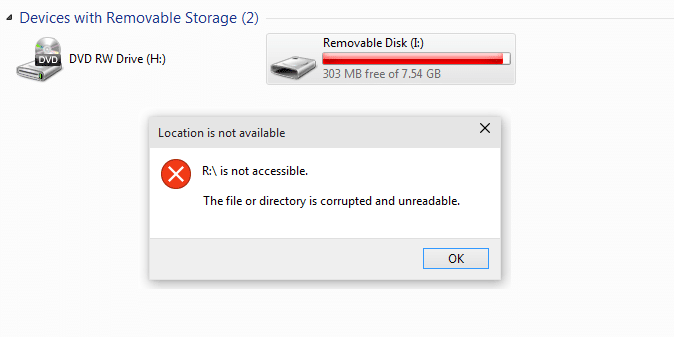
Τώρα μπορείτε να δείτε τους πιθανούς λόγους για τους οποίους προκαλείται αυτό το σφάλμα, ήρθε η ώρα να δείτε πώς να διορθώσετε το πρόβλημα. Επομένως, χωρίς να χάνουμε χρόνο, ας δούμε πώς να επιδιορθώσετε πραγματικά το αρχείο ή ο κατάλογος είναι κατεστραμμένο και μη αναγνώσιμο σφάλμα στον υπολογιστή Windows 10 με τη βοήθεια του παρακάτω οδηγού αντιμετώπισης προβλημάτων.
Περιεχόμενα
- [ΕΠΙΛΥΘΗΚΕ] Το αρχείο ή ο κατάλογος είναι κατεστραμμένο και μη αναγνώσιμο
- Μέθοδος 1: Εκτελέστε Έλεγχο δίσκου
- Μέθοδος 2: Αλλαγή γράμματος μονάδας δίσκου
- Μέθοδος 3: Διαμορφώστε τη μονάδα δίσκου
- Μέθοδος 4: Ανακτήστε τα δεδομένα
[ΕΠΙΛΥΘΗΚΕ] Το αρχείο ή ο κατάλογος είναι κατεστραμμένο και μη αναγνώσιμο
Σιγουρέψου ότι δημιουργήστε ένα σημείο επαναφοράς μόνο σε περίπτωση που κάτι πάει στραβά.
Προσοχή: Η εκτέλεση του Checkdisk ενδέχεται να διαγράψει τα δεδομένα σας, επειδή εάν εντοπιστούν κακοί τομείς, ο δίσκος ελέγχου διαγράψτε όλα τα δεδομένα στο συγκεκριμένο διαμέρισμα, επομένως φροντίστε να δημιουργήσετε αντίγραφα ασφαλείας των δεδομένων σας.
Μέθοδος 1: Εκτελέστε Έλεγχο δίσκου
1. Ανοιξε Γραμμή εντολών. Ο χρήστης μπορεί να εκτελέσει αυτό το βήμα αναζητώντας "cmd" και μετά πατήστε Enter.
![Ανοίξτε τη γραμμή εντολών. Ο χρήστης μπορεί να εκτελέσει αυτό το βήμα αναζητώντας «cmd» και μετά πατώντας Enter. | [ΕΠΙΛΥΘΗΚΕ] Το αρχείο ή ο Κατάλογος είναι κατεστραμμένο και δεν είναι αναγνώσιμο](/f/d35695e9ad9267105d75ebc80efc8d2e.jpg)
2. Πληκτρολογήστε την ακόλουθη εντολή στο cmd και πατήστε Enter:
chkdsk C: /f /r /x

Σημείωση: Βεβαιωθείτε ότι χρησιμοποιείτε το γράμμα μονάδας δίσκου όπου είναι εγκατεστημένα τα Windows αυτήν τη στιγμή. Επίσης στην παραπάνω εντολή C: είναι η μονάδα δίσκου στην οποία θέλουμε να ελέγξουμε τον δίσκο, το /f σημαίνει μια σημαία η οποία chkdsk την άδεια να διορθώσει τυχόν σφάλματα που σχετίζονται με τη μονάδα δίσκου, /r αφήστε το chkdsk να αναζητήσει κατεστραμμένους τομείς και να εκτελέσει ανάκτηση και το /x δίνει εντολή στον δίσκο ελέγχου να αποσυναρμολογήσει τη μονάδα πριν ξεκινήσει η επεξεργάζομαι, διαδικασία.
3. Επανεκκινήστε τον υπολογιστή σας για να αποθηκεύσετε τις αλλαγές.
Στις περισσότερες περιπτώσεις φαίνεται να τρέχει το Check Disk Επιδιόρθωση Το αρχείο ή ο κατάλογος είναι κατεστραμμένο και μη αναγνώσιμο σφάλμα αλλά αν εξακολουθείτε να έχετε κολλήσει σε αυτό το σφάλμα, συνεχίστε με την επόμενη μέθοδο.
Μέθοδος 2: Αλλαγή γράμματος μονάδας δίσκου
1. Πατήστε Windows Key + R, πληκτρολογήστε diskmgmt.msc και πατήστε Enter.
2. Τώρα κάντε δεξί κλικ στην εξωτερική σας συσκευή και επιλέξτε Αλλάξτε το γράμμα και τις διαδρομές μονάδας δίσκου.
![αλλαγή γράμματος και διαδρομής μονάδας δίσκου |[ΛΥΘΗΚΕ] Το αρχείο ή ο Κατάλογος είναι κατεστραμμένο και δεν είναι αναγνώσιμο](/f/3a8dd2a0d82c8cbfe44845cf508e742a.png)
3. Τώρα, στο επόμενο παράθυρο, κάντε κλικ στο Κουμπί αλλαγής.

4. Στη συνέχεια, από το αναπτυσσόμενο μενού επιλέξτε οποιοδήποτε αλφάβητο εκτός από το τρέχον και κάντε κλικ στο OK.

5. Αυτό το αλφάβητο θα είναι το νέο γράμμα μονάδας δίσκου της συσκευής σας.
6. Επανεκκινήστε τον υπολογιστή σας για να αποθηκεύσετε τις αλλαγές και δείτε αν μπορείτε Επιδιόρθωση Το αρχείο ή ο κατάλογος είναι κατεστραμμένο και μη αναγνώσιμο σφάλμα.
Μέθοδος 3: Διαμορφώστε τη μονάδα δίσκου
Εάν δεν έχετε σημαντικά δεδομένα ή δεν κάνετε αντίγραφο ασφαλείας των δεδομένων, καλό είναι να διαμορφώσετε τα δεδομένα στον σκληρό δίσκο για να διορθώσετε το πρόβλημα μια για πάντα. Εάν δεν μπορείτε να αποκτήσετε πρόσβαση στη μονάδα χρησιμοποιώντας την Εξερεύνηση αρχείων, χρησιμοποιήστε τη διαχείριση δίσκου ή χρησιμοποιήστε το cmd για να μορφοποιήσετε το δίσκο.
![Κάντε δεξί κλικ στη μονάδα USB και επιλέξτε Μορφοποίηση | [ΕΠΙΛΥΘΗΚΕ] Το αρχείο ή ο Κατάλογος είναι κατεστραμμένο και δεν είναι αναγνώσιμο](/f/1697cbc352283af0da0cda0f9f7efafe.jpg)
Μέθοδος 4: Ανακτήστε τα δεδομένα
Εάν κατά λάθος διαγράψατε τα δεδομένα στην εξωτερική σας μονάδα δίσκου και πρέπει να τα ανακτήσετε, τότε σας προτείνουμε να τα χρησιμοποιήσετε Wondershare Data Recovery, το οποίο είναι ένα πολύ γνωστό εργαλείο ανάκτησης δεδομένων.
Συνιστάται:
- Δεν υπάρχει σύνδεση στο Διαδίκτυο μετά την ενημέρωση στο Windows 10 Creators Update
- 12 τρόποι για να κάνετε το Google Chrome πιο γρήγορο
- Διορθώστε το Windows Update Stuck or Frozen
- Διόρθωση Windows 10 Creators Update που κόλλησε την εγκατάσταση
Αυτό είναι που έχεις με επιτυχία Επιδιόρθωση Το αρχείο ή ο κατάλογος είναι κατεστραμμένο και μη αναγνώσιμο σφάλμα αλλά αν εξακολουθείτε να έχετε απορίες σχετικά με αυτόν τον οδηγό, μη διστάσετε να τις ρωτήσετε στην ενότητα των σχολίων.
![[ΕΠΙΛΥΘΗΚΕ] Το αρχείο ή ο Κατάλογος είναι κατεστραμμένο και μη αναγνώσιμο](/uploads/acceptor/source/69/a2e9bb1969514e868d156e4f6e558a8d__1_.png)


